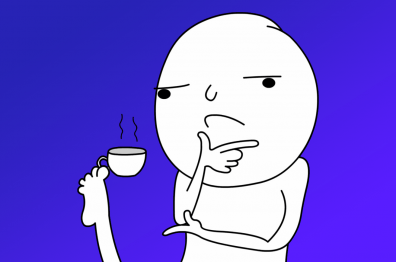
Владельцы компаний и маркетологи уделяют много внимания статистике запросов в Google. Поскольку от конкуренции зависит и стоимость контекстных объявлений, и подбор площадки, и число покупателей. В статье команды ROMI center — о том, как смотреть статистику ключевых запросов в Google Ads и почему это важно для бизнеса.
Частотность поискового запроса в Google — это количество упоминаний пользователями фразы в этой поисковой системе. Обычно используется статистика за месяц.
Статистика по частотности ключевых запросов помогает маркетологам:
выяснять популярность ключей в сегменте и прогнозировать успех продвижения;
собирать или совершенствовать семантическое ядро для предложения компании;
выбирать для онлайн-бизнеса регион, где предложение будет пользоваться спросом или где меньше прямых конкурентов;
оптимизировать расходы на рекламу после анализа конкуренции и повышения качества объявлений.
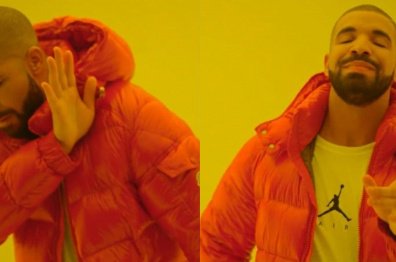 Читайте также:
SEO-продвижение и контекстная реклама: что эффективнее
Читайте также:
SEO-продвижение и контекстная реклама: что эффективнее
Для составления семантического ядра можно использовать три инструмента от Google.
В другом крупном поисковике — Яндекс — есть Вордстат. Это отдельный сервис для оценки популярности ключевых запросов. В случае Google специального инструмента нет, но статистику можно увидеть внутри личного кабинета Google Ads. Можно изучить частотность запросов даже без запущенной рекламы, нужен лишь аккаунт в этой системе.
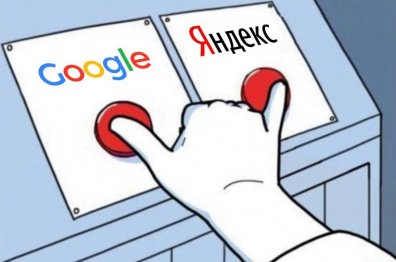 Читайте также:
Разница SEO-продвижения в «Яндекс» и Google: почему отличаются позиции в поисковиках
Читайте также:
Разница SEO-продвижения в «Яндекс» и Google: почему отличаются позиции в поисковиках
Найдите на главной странице сервиса пункт «Инструменты и настройки» в меню слева. Далее появится вариант «Планировщик ключевых слов».
Если вы запускаете рекламу впервые, то выберите «Найдите новые ключевые слова». Если список запросов уже подготовлен, нажмите на второй вариант. Здесь можно узнать статистику по имеющимся ключевым фразам.
Разберем вариант для первого запуска объявления. Впишите ключевые слова для вашего рекламного предложения и укажите регион показов.
Сервис отобразит статистику по таким же запросам в выбранном регионе. Также Google посоветует дополнительные похожие ключевики с высоким уровнем популярности.
Система подберет для пользователя комбинации, которые позволят сформировать семантическое ядро кампании. Ориентируясь на популярность запроса и уровень конкуренции, вы сможете выбрать ключи с оптимальной стоимостью за клик.
В полученной сводке можно ранжировать таблицу по стоимости показа объявлений или выбрать интервал времени. Это примерные данные, которые отражают основную информацию о конкурентах в сегменте.
Инструмент отображает актуальные тренды в категории интересных вам товаров или услуг. Точные цифры здесь увидеть не получится, зато отлично просматривается динамика популярности запроса. Например, можно оценить, когда в течение года запрос «школьная форма» использовался чаще.
В Google Trends удобно отслеживать популярность запросов в течение месяца, года или нескольких лет. Благодаря этому маркетологи составляют прогноз, когда будет выгоднее запускать рекламу аналогичного продукта.
 Читайте также:
Автоматизация в контекстной рекламе: зачем использовать специальные сервисы и когда можно без них обойтись
Читайте также:
Автоматизация в контекстной рекламе: зачем использовать специальные сервисы и когда можно без них обойтись
Инструмент не собирает новые ключевые запросы, зато предлагает анализ уже имеющихся фраз. В Google Analytics выберите «Источники трафика» и «Запросы» в меню слева:
Здесь представлены усредненные данные по имеющимся ключевым запросам, и вы сможете оценить целесообразность их использования в планируемой рекламной кампании. Сделать это можно в пункте «Google Реклама».
Есть несколько сервисов иного рода, которые тоже дают информацию о частотности ключевых запросов. Все эти инструменты значительно упрощают работу с рекламными кампаниями и повышают их эффективность.
Специальный сервис позволяет упростить подбор ключевых запросов. Вручную составлять списки и сравнивать их не придется. Это автоматизированный инструмент, где можно группировать фразы, сортировать их по выбранному признаку и выбирать формат отчетов. К примеру, сервис Key Collector выдает статистику по запросам в Google, помогает организовать структуру рекламной кампании с учетом выбранной площадки и многое другое.
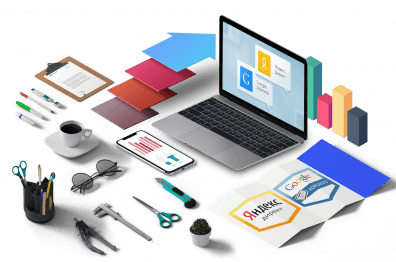 Читайте также:
Почему контекстная реклама может не сработать? Ожидания VS Реальность
Читайте также:
Почему контекстная реклама может не сработать? Ожидания VS Реальность
Различные сервисы сквозной аналитики сводят воедино всю статистику показов контекстной рекламы в Google, Яндексе и в соцсетях. А с также любых других каналов продвижения. Можно также интегрировать CRM, учесть прогнозы, составить сводный отчет и проанализировать взаимосвязь нескольких источников данных.
Перед тем как запускать рекламу с конкретными ключевыми словами, нужно узнать по ним статистику. Если они слишком популярны, то цена продвижения может сильно возрасти. Если нет, то, возможно, выбранные формулировки не очень удачны, и клиенты их не используют при поиске. Поэтому предварительно изучите статистику в Google Trends, планировщике ключевых слов или другом инструменте. После ознакомления с трендами сферы вы сможете эффективно планировать рекламу.
Важно помнить о специфике словообразования Google. Задействуйте операторы, чтобы поисковик точно понял вас.
 Читайте также:
Полное руководство по Google AdWords для новичков: как настроить контекстную рекламу
Читайте также:
Полное руководство по Google AdWords для новичков: как настроить контекстную рекламу
Для повышения результативности рекламы через Google Ads нужно следить не только за ключевыми словами, но и за качеством маркетинга в целом.
Следите за релевантностью объявлений. Реклама должна предлагать именно то, что есть у продавца. Желательно, чтобы реклама брюк вела на страницу с брюками, а не на огромный каталог одежды с неудобным поиском. Иначе пользователи будут сразу уходить с вашего сайта, а позиция объявлений в выдаче снизится. Также упадет показатель качества рекламы — AdRank.
Создайте удобный информативный сайт с современными инструментами и модулями — кнопка обратного звонка, чат-бот и т. д. Веб-ресурс должен содержать всю необходимую для заказа информацию, работающий раздел покупки, контакты продавца. Важно, чтобы сайт открывался на мобильных устройствах, иначе вы потеряете большой сегмент целевой аудитории.
Разбейте ключевые фразы на группы и создайте отдельные объявления для частых запросов.
Правильный подбор ключевых слов — необходимый шаг при запуске рекламной кампании. Сервисы, о которых вы узнали из статьи, помогут вам изучить планирование рекламы и повысить свой доход благодаря новым клиентам.

Подпишитесь на ежемесячную рассылку Workspace
Отлично! Мы отправили письмо на указанный вами электронный ящик с инструкцией по подтверждению.
Если письмо с подтвержением вашего e-mail не будет получено в течение 10 минут, пожалуйста, проверьте папку СПАМ в соответствующем почтовом ящике.